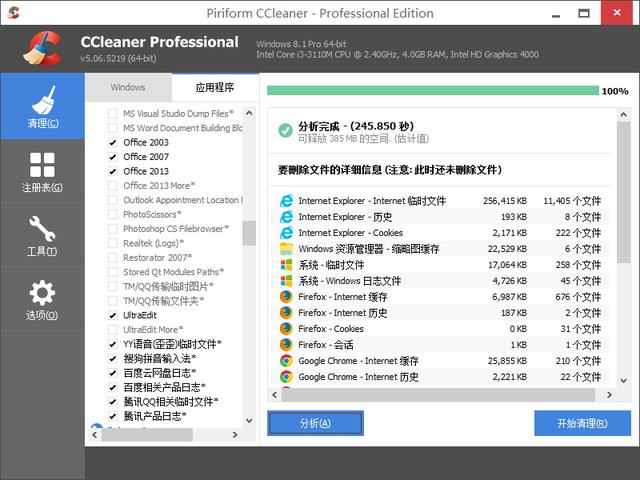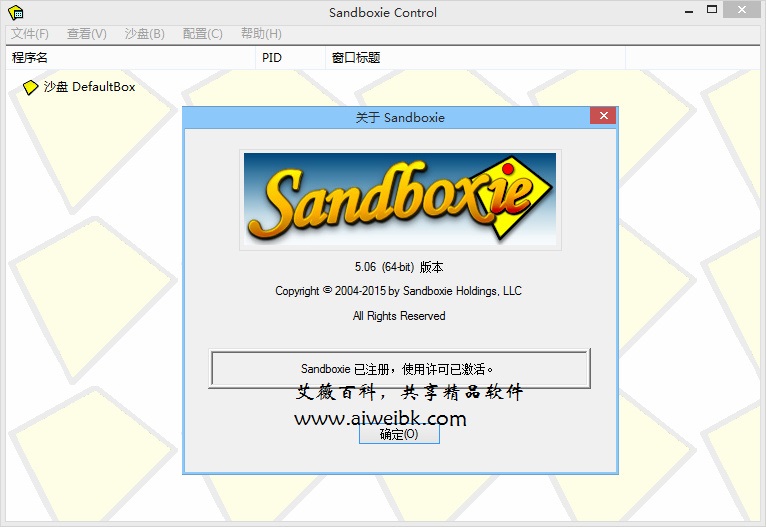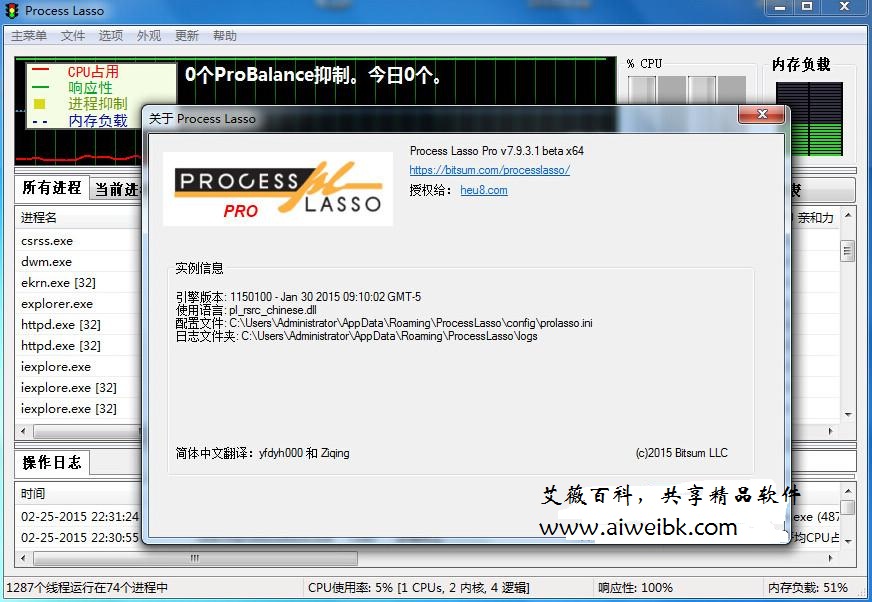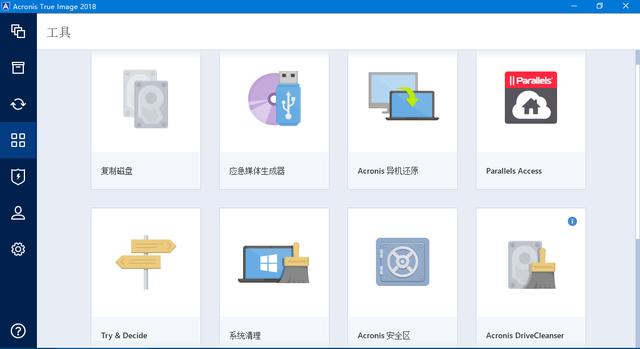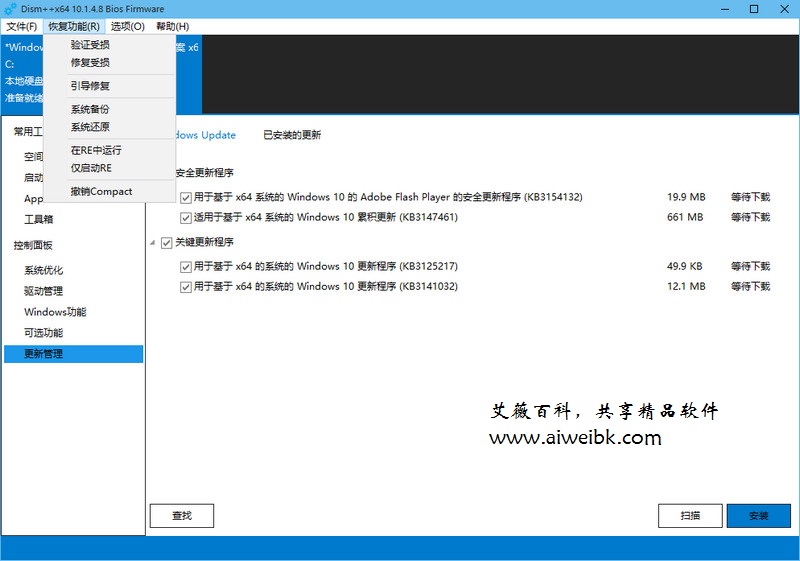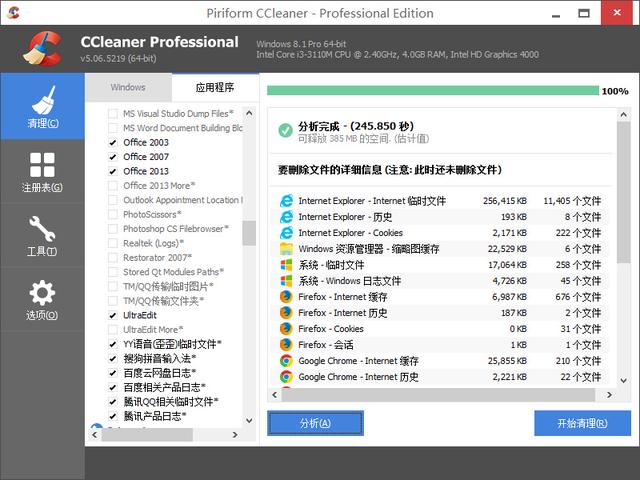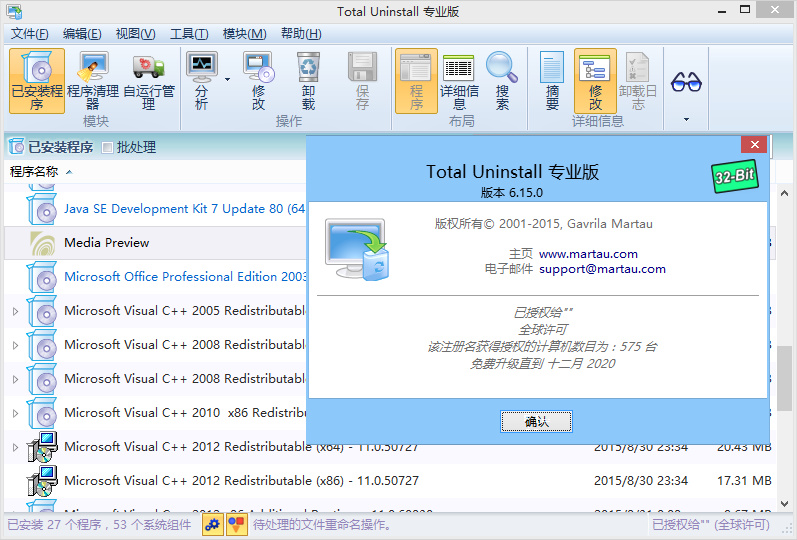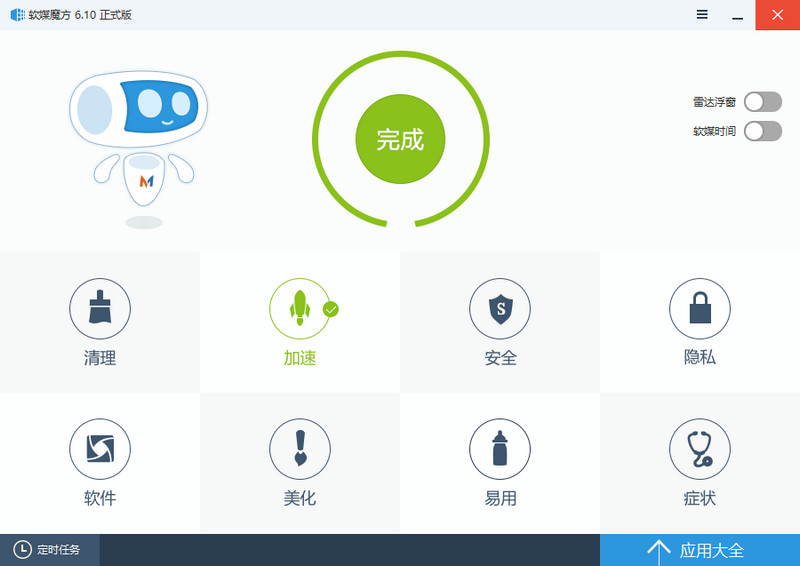关于DiskGenius这款分区软件,相信大家都使用的炉火纯青了,今天之所以给大家重新介绍分享,是因为之前给大家分享的DiskGenius版本都是网上现成的绿色版本,而今天给大家分享的版本是官方原版,并且是目前官方提供的最新版本DiskGenius v4.7.2。

大家都知道,默认情况下在官网下载的DiskGenius在不购买输入序列号的情况下是免费版本,有功能限制,但今天麦田一棵葱要给大家分享的是如何将DiskGenius免费版本升级成专业版,还有一点,使用DiskGenius v4.7.2专业版还可以备份还原win10系统的分区,何不尝试一下?!
DiskGenius v4.7.2官网下载
64位下载地址:http://www.diskgenius.cn/download_select.php?softwarename=DG472_x64.zip
32位下载地址:http://www.diskgenius.cn/download_select.php?softwarename=DG472_x86.zip
DiskGenius v4.7.2官方免费版升级专业版
从官网下载的DiskGenius是一个压缩包,解压缩后可以直接点击DiskGenius.exe运行打开。
不过,如果直接运行的话,得到的只是一个免费版本,要想使用功能齐全的专业版,我们需要进行以下一个步骤:
下载完成后,直接将该文件复制到刚刚解压缩的DiskGenius目录里,替换掉原先的Options.ini文件即可。
tips:Options.ini是存放注册激活信息的文件。
替换后,再次打开DiskGenius的时候就显示成专业版本啦。
如何使用DiskGenius v4.7.2备份/还原win10系统的分区
以备份为例,打开DiskGenius后,选中一个分区,比如系统所在分区C盘,右键点击该分区,然后选择"备份分区到镜像文件",然后根据提示进行操作就可以了,很简单的。
如果要还原分区的话,同样的步骤,右键点击该分区,选择"从镜像文件还原分区",不过需要注意的是,如果是还原系统分区的话,需要在PE下才能进行。

大家都知道,默认情况下在官网下载的DiskGenius在不购买输入序列号的情况下是免费版本,有功能限制,但今天麦田一棵葱要给大家分享的是如何将DiskGenius免费版本升级成专业版,还有一点,使用DiskGenius v4.7.2专业版还可以备份还原win10系统的分区,何不尝试一下?!
DiskGenius v4.7.2官网下载
64位下载地址:http://www.diskgenius.cn/download_select.php?softwarename=DG472_x64.zip
32位下载地址:http://www.diskgenius.cn/download_select.php?softwarename=DG472_x86.zip
DiskGenius v4.7.2官方免费版升级专业版
从官网下载的DiskGenius是一个压缩包,解压缩后可以直接点击DiskGenius.exe运行打开。
不过,如果直接运行的话,得到的只是一个免费版本,要想使用功能齐全的专业版,我们需要进行以下一个步骤:
下载完成后,直接将该文件复制到刚刚解压缩的DiskGenius目录里,替换掉原先的Options.ini文件即可。
tips:Options.ini是存放注册激活信息的文件。
替换后,再次打开DiskGenius的时候就显示成专业版本啦。
如何使用DiskGenius v4.7.2备份/还原win10系统的分区
以备份为例,打开DiskGenius后,选中一个分区,比如系统所在分区C盘,右键点击该分区,然后选择"备份分区到镜像文件",然后根据提示进行操作就可以了,很简单的。
如果要还原分区的话,同样的步骤,右键点击该分区,选择"从镜像文件还原分区",不过需要注意的是,如果是还原系统分区的话,需要在PE下才能进行。
下载地址
有问题?点击报错+投诉+提问

 普通下载
普通下载